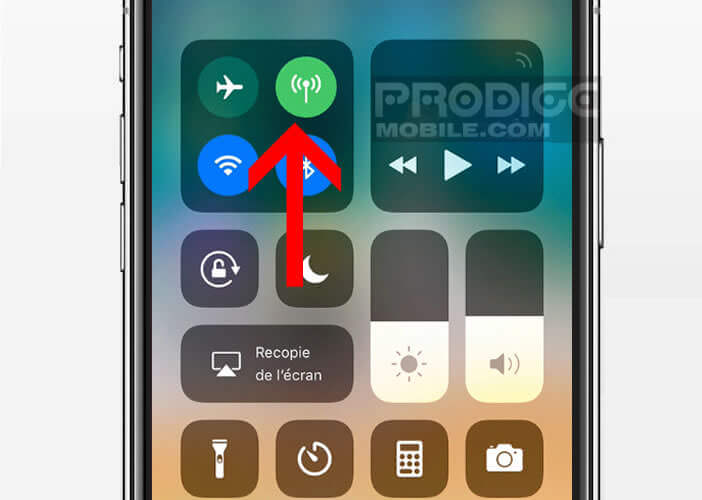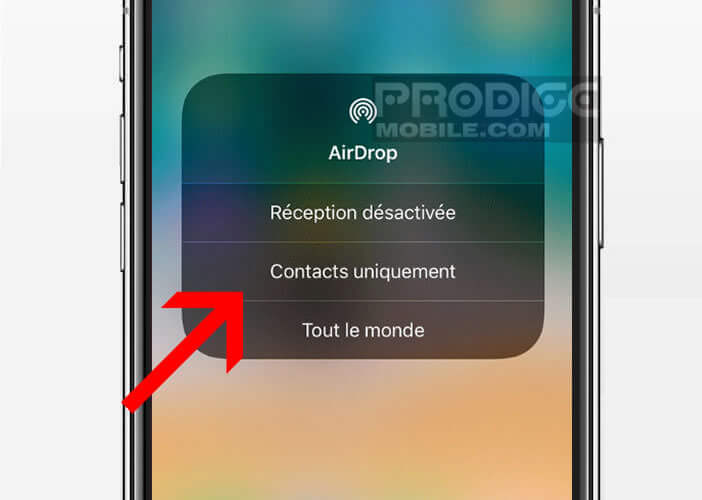Des personnes mal intentionnées profitent de la fonction AirDrop de l’iPhone pour diffuser des contenus explicites sur les téléphones d’inconnus. Ce phénomène est encore peu répandu mais réel et potentiellement destructeur pour celui qui reçoit ce genre de photo au centre de l’écran de son iPhone. Voici une technique très simple à mettre en place pour bloquer l’envoi de contenu offensant via la technologie AirDrop.
Une nouvelle forme de harcèlement technologique
Le scénario est toujours le même. Vous attendez tranquillement le bus ou le train à la station la plus proche de chez vous. C’est l’heure de pointe, l’arrêt est bondé. Vous profitez de ces quelques minutes de répit pour consulter votre fil d’actualité Facebook, lire quelques tweets ou checker vos mails.
Quand soudain, une fenêtre s’ouvre en grand sur votre iPhone vous demandant d’accepter ou de refuser le partage d’une photo. Et là au beau milieu de votre écran, vous découvrez une image vulgaire (le plus souvent un attribut masculin en pleine excitation).
Il ne s’agit ni d’un virus ni d’une publicité pour un site réservé au plus de 18 ans. Vous venez d’être victime d’un exhibitionniste 2.0. Ces personnes malveillantes utilisent la fonction de partage de fichiers sans fil d’Apple (AirDrop) pour diffuser auprès des usagers de transports en commun des contenus explicites.
Qu’est-ce qu’AirDrop
Cette technologie a été développée par la marque à la pomme pour faciliter le partage de fichiers ou de photos avec d’autres appareils Apple. Ce dispositif utilise une connexion Bluetooth pour créer un réseau Wi-Fi entre les différents terminaux (iPhone, iPad, Mac).
Ceci lui confère l’avantage de pouvoir fonctionner avec ou sans connexion internet y compris dans les tunnels du métro. Seul impératif, les utilisateurs doivent se trouver proches les uns des autres. Et c’est bien là le problème.
Des petits rigolos profitent de cette particularité pour envoyer à tous les iPhones se trouvant dans un rayon d’une dizaine de mètres autour d’eux une demande de partage de photos. Cette dernière malheureusement est accompagnée d’un aperçu de l’image suffisamment grande pour voir la photo de façon clair. Impossible d’y échapper même si on refuse le transfert de photo.
Bloquer la fonction AirDrop sur un iPhone
Les autorités se trouvent totalement démunis face à ce phénomène très inquiétant. Les taux d’élucidations de ce type d’affaires sont très faibles. Il est très difficile de débusquer la personne qui se trouve à l’origine de ce partage de photos. Observer ce qui se passe dans le bus, le train ou la rame de métro ne sert malheureusement pas à grand chose.
Dans la plupart des cas, il est rare que ce type de pratique se termine par une agression physique. La personne mal intentionnée utilisant ce type de stratagème souhaite avant tout créer une réaction chez sa victime. Il éprouve une grande satisfaction à voir la peur dans les yeux de sa proie.
Mais attention, ce mauvais jeu pervers et débile n’est pas sans conséquence pour celui qui reçoit la demande de partage de fichier. Imaginez ce qui pourrait arriver si un jeune tombait sur ce genre de photos obscènes. Votre enfant ou vous-même pourraient d’ailleurs être victime de ce type de harcèlement.
Limiter l’accès de votre iPhone sur AirDrop
Il est pourtant simple de définir des permissions sur AirDrop. Ce dispositif empêche les autres utilisateurs d’iPhone de voir votre téléphone. Celui-ci deviendra invisible sur l’interface d’AirDrop. A noter que ce système fonctionne même avec le Bluetooth ou le Wi-Fi activé. Voilà qui devrait rassurer les têtes en l’air qui oublient de désactiver les connexions sans fils lorsqu’ils quittent leur domicile.
- Placez sur la page d’accueil de votre iPhone ou de votre iPad
- Faîtes glisser votre doigt du bas vers le haut de l’écran pour afficher le centre de contrôle
- Appuyez fermement sur l’icône verte de réglages réseaux situé dans le coin supérieur gauche de l’écran
- Si vous posséder un iPad, iPhone 6 ou version supérieure il faudra laisser le doigt appuyé plusieurs secondes sur l’icône de réglages réseaux
- Sélectionnez ensuite AirDrop
- Choisissez ensuite l’une des deux options proposées
- Cliquez sur Réception désactivée pour ne plus recevoir aucune demande de partage de fichiers
- Cliquez sur Contacts uniquement pour autoriser uniquement vos amis à vous envoyer des documents ou des images
Comme vous pouvez le constater il est très simple de bloquer AirDrop. Ce système vous protégera de ce phénomène malsain. Les personnes mal intentionnées ne pourront plus repérer votre téléphone depuis son terminal.
Pensez également à ne pas laisser le Wi-Fi de votre téléphone activé en permanence. Ca ne sert à rien, ça vous expose à ce type de désagréments et en plus ça consomme inutilement de la batterie. Vous voilà prévenu.